新的Windows 11操作系统的更新有时会在你的PC中引入新的故障。如果更新导致系统出现错误,可以将其卸载。那么如何在win11上更新卸载呢?下面小编告诉你win11更新卸载的方法。
工具/原料:
系统版本:win11家庭版
品牌型号:惠普14-d046TU
方法/步骤:
方法一:在Windows1121H2上更新卸载
1、如何在win11上更新卸载呢?首先在Windows11上打开设置,单击Windows更新,单击右侧的更新历史记录页面。
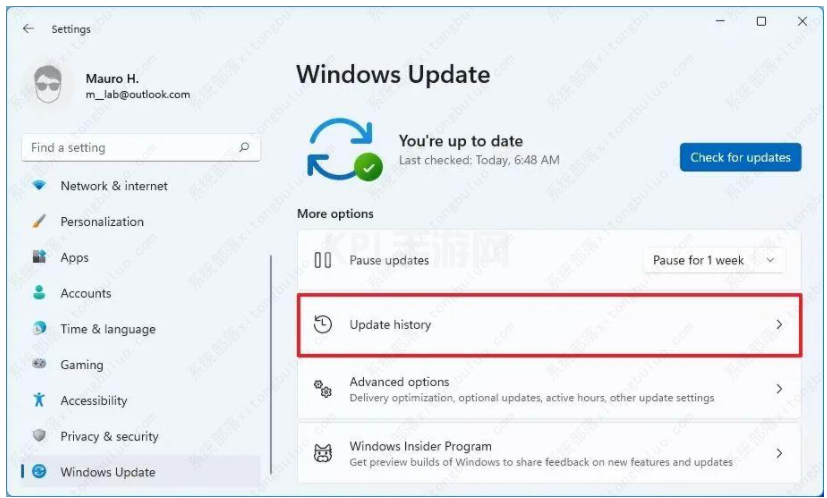
2、在“相关设置”部分下,单击“卸载更新”选项。
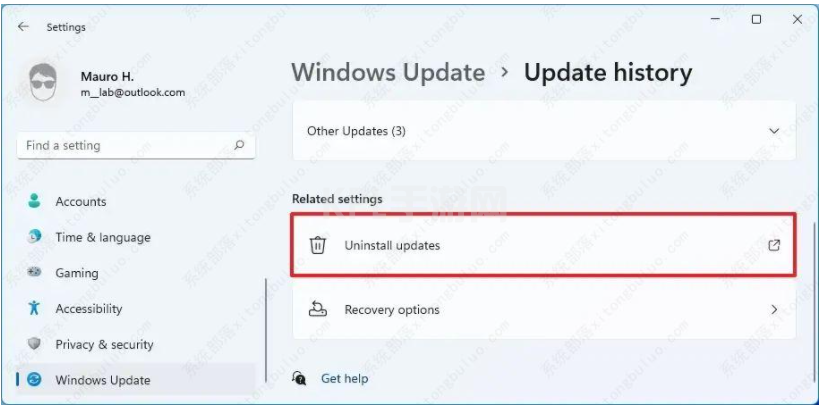
3、选择要删除的Windows11更新,例如KB5018427,单击卸载按钮,点击是,重启电脑即可。
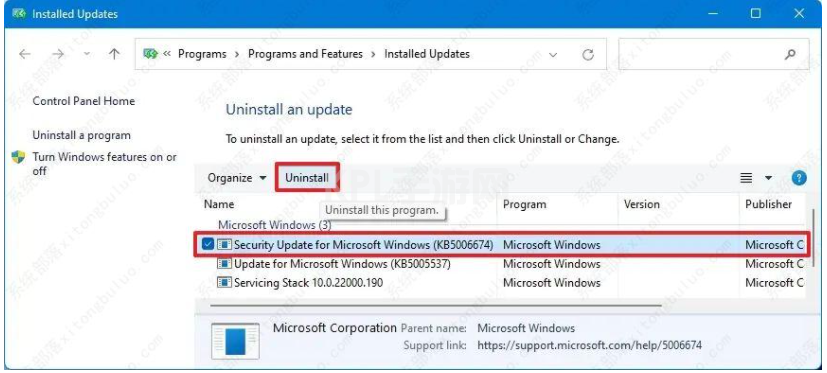
方法二:在Windows1122H2上卸载更新
1、打开设置,单击Windows更新,单击更新历史记录选项卡。
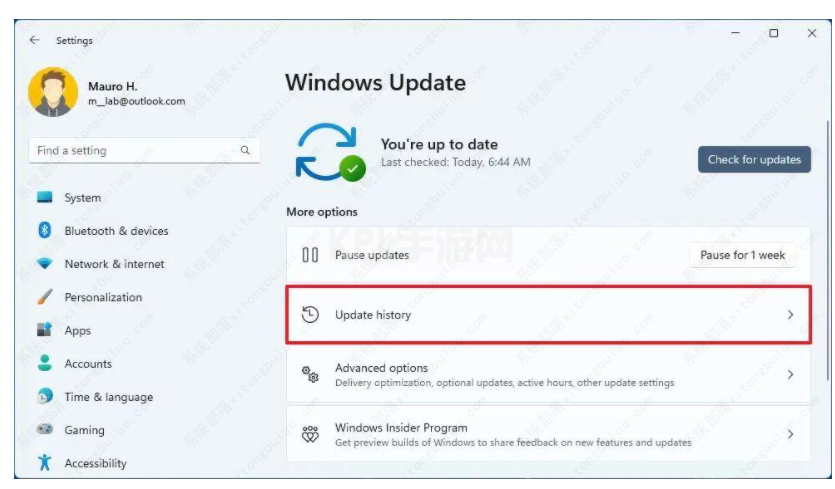
2、在“相关设置”部分下,单击卸载更新设置。
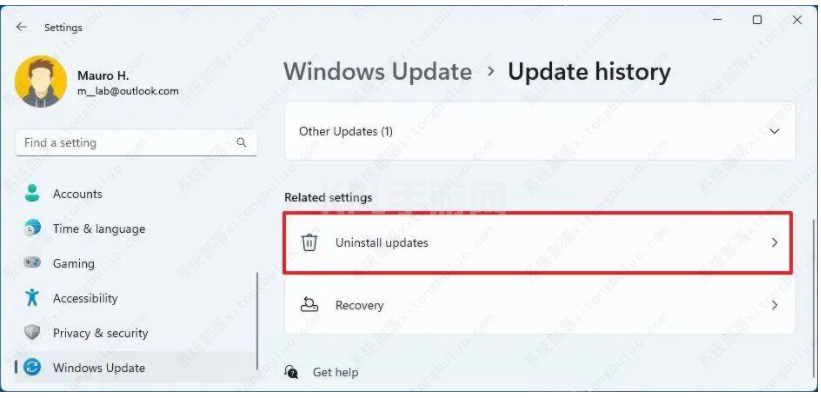
3、单击卸载选项有问题的更新将从设备中删除。
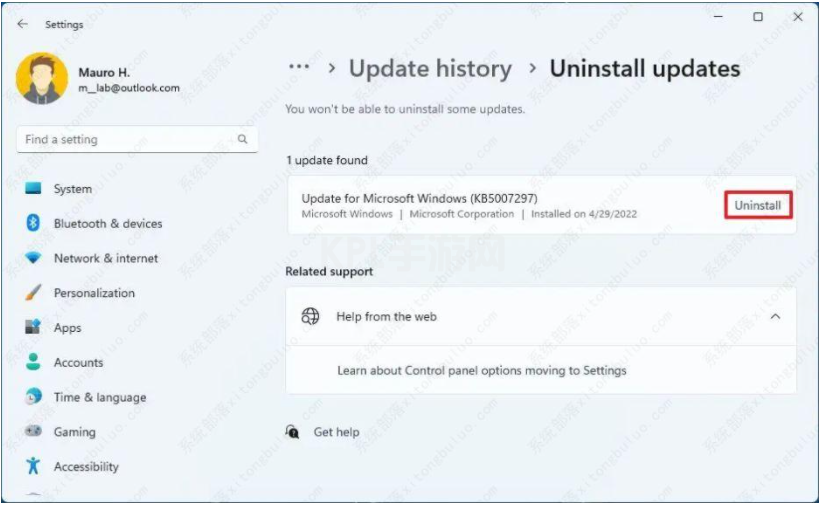
总结:
以上就是小编整理分享的win11更新卸载的方法,不会的朋友可以按照以上步骤操作,希望能帮助到大家。





























